Mtumiaji huhifadhi faili mbalimbali kwenye iPhone yake, kama vile muziki, picha na nyinginezo. Mara kwa mara, anahitaji kuhifadhi data yake, hasa ikiwa ana mpango wa kusasisha au kurejesha kifaa chake cha mkononi. Kwa hatua hii, kuna huduma bora - iCloud. Watumiaji walionyesha kupendezwa nayo papo hapo kwani haina malipo, ni rahisi kutumia, na kufikia iCloud kwenye iPhone hakuhitaji kompyuta au kebo, pamoja na kwamba wingu lina GB 5 za nafasi bila malipo.
Akaunti ya mtumiaji katika "iCloud"
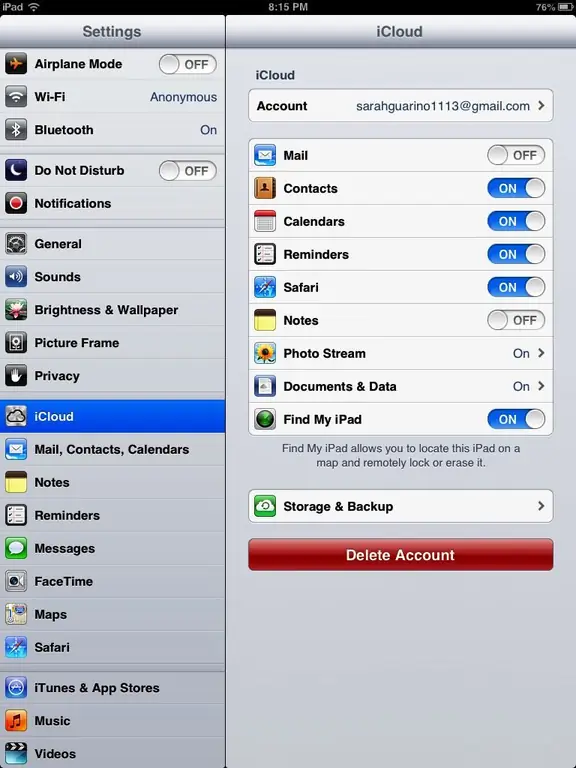
Ina kile ambacho ni muhimu zaidi kwa kila mtu. Kawaida mambo haya ni: wawasiliani, programu, faili, picha, maelezo, vikumbusho, barua na, muhimu zaidi, chelezo za simu. iCloud hushiriki maelezo haya kwenye vifaa vyote, ikiwa ni pamoja na iDevices na mtumiajikompyuta. Kabla ya kuingia kwenye iCloud kwenye iPhone, mtumiaji anajiandikisha kwenye iCloud.com. Baada ya hapo, anaweza kutazama na kubadilisha taarifa yoyote ambayo amehifadhi kwenye akaunti yake.
Unapoingiza tovuti kutoka kwa kivinjari, unaweza kuangalia akaunti nyingi. Wakati wa uidhinishaji, unaweza kutumia programu yoyote na mabadiliko yoyote au masasisho yanayofanywa yanahifadhiwa kiotomatiki na kusasishwa kwenye vifaa vyote vilivyounganishwa.
Baada ya kuingia kwenye wingu, akaunti za iCloud ambazo zimeunganishwa na ambazo hazijaunganishwa kwa iPhone na iDevices zingine huthibitishwa. Kwenye kifaa cha mkononi, unaweza tu kuwa na akaunti moja na Kitambulisho cha Apple ili kuunganisha kwenye simu yako. Wala Apple haifanyi uthibitishaji wa akaunti kwenye iPhones na iDevices.
Kuweka Hifadhi ya iCloud
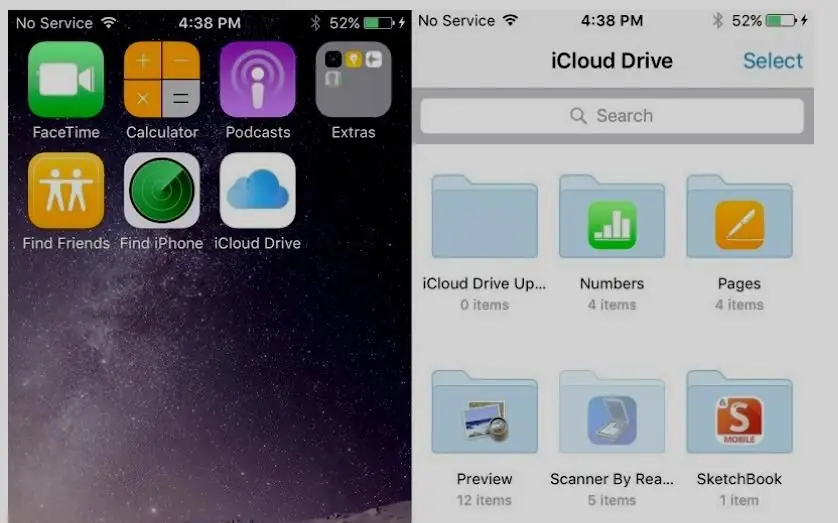
Kabla ya kwenda kwenye "iCloud" katika "iPhone", mtumiaji huweka mfumo wa uendeshaji kwenye simu mpya kwa mara ya kwanza, mfumo huo unamuuliza ikiwa anataka kuwasha wingu. Apple inampa kila mtumiaji GB 5 ya uhifadhi bila malipo, lakini ikiwa mmiliki ataanza kusawazisha hati zake zote, faili na picha kwenye wingu, atapoteza nafasi ya bure haraka sana, baada ya hapo atahitaji usajili. Bei za usajili kwa hifadhi zaidi huanzia $0.99 hadi $9.99 kwa mwezi.
Hivi ndivyo "iCloud" katika "iPhone" katika toleo lisilolipishwa:
- Ukiwa na Hifadhi ya iCloud, unaweza kusawazisha faili kotevifaa katika programu zinazotumika za wahusika wengine, pamoja na programu zilizojengwa ndani za Apple. Operesheni hizi hutumia kumbukumbu nyingi. Kwa hivyo, ni bora kusawazisha faili kwenye iPhone, iPad na Mac.
- Mtumiaji anaweza kubadilisha mwenyewe orodha ya programu zinazofaa au zisizostahili kutumika.
- Unaposawazisha faili na data, folda maalum inaundwa ili kuzihifadhi.
- Unaweza kuunda folda mpya katika programu ya iCloud au Faili ili kuongeza au kuhamisha faili mwenyewe.
Sawazisha Faili
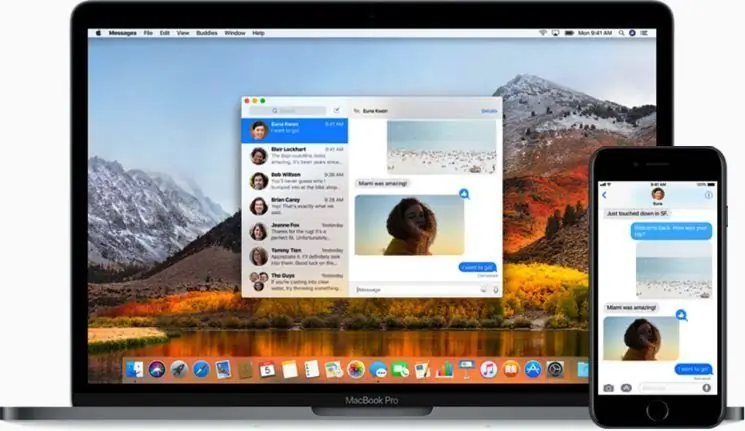
Kuna huduma nyingi bora za hifadhi ya wingu ambazo hutumika kusawazisha faili kwenye vifaa vyote. Mtumiaji anaweza kuwa na picha kwenye Hifadhi ya Google, hati kwenye Dropbox, na muziki kwenye OneDrive. Ikiwa anapendelea kuweka maudhui yote yaliyosawazishwa na wingu mahali pamoja, basi unahitaji kujifunza jinsi ya kutengeneza iCloud kwenye iPhone, kisha uhamishe kila kitu kwa iCloud kwa urahisi.
Kuanzia na macOS Sierra, unaweza kuhifadhi hati zako zote za eneo-kazi katika iCloud na kuzifikia ukitumia kifaa chochote. Hii huokoa nafasi kwenye kifaa chako, na kurahisisha kupata faili muhimu kwenye kifaa kingine chochote kinachotumia iCloud. Matoleo ya iOS 11 na macOS High Sierra hukuruhusu kushiriki na kufanyia kazi hati katika wakati halisi moja kwa moja kutoka kwa programu na faili za iCloud Drive.
Fikia faili kwenye iPhone
Ilikuwa kwamba unaweza kufikia mipangilio yako kwa kwenda kwenye sehemu ya mipangilio inayoitwa "iCloud", lakinitoleo jipya la iOS limebadilika - kabla ya kwenda kwa "iCloud" katika "iPhone", lazima:
- Fungua "Programu ya Mipangilio" kwenye kifaa chako. Juu kabisa ya skrini, kuna "Jina" chini yake, Apple ID, iCloud.
- Gonga juu yake ili kufikia mipangilio yako ya Kitambulisho cha Apple kisha mipangilio ya "iCloud".
Mambo ambayo mtumiaji anaweza kufikia kutoka akaunti yake kupitia iPhone yanadhibitiwa na faili za Hifadhi ya iCloud pekee na mipangilio ya wingu. Zinajumuisha maelezo mengi katika mfumo wa faili zote za chelezo na maudhui wanayohifadhi. Ili kuzifikia, utahitaji zana ambayo hutumika kama kiungo kati ya kompyuta yako na akaunti yako ya iCloud.
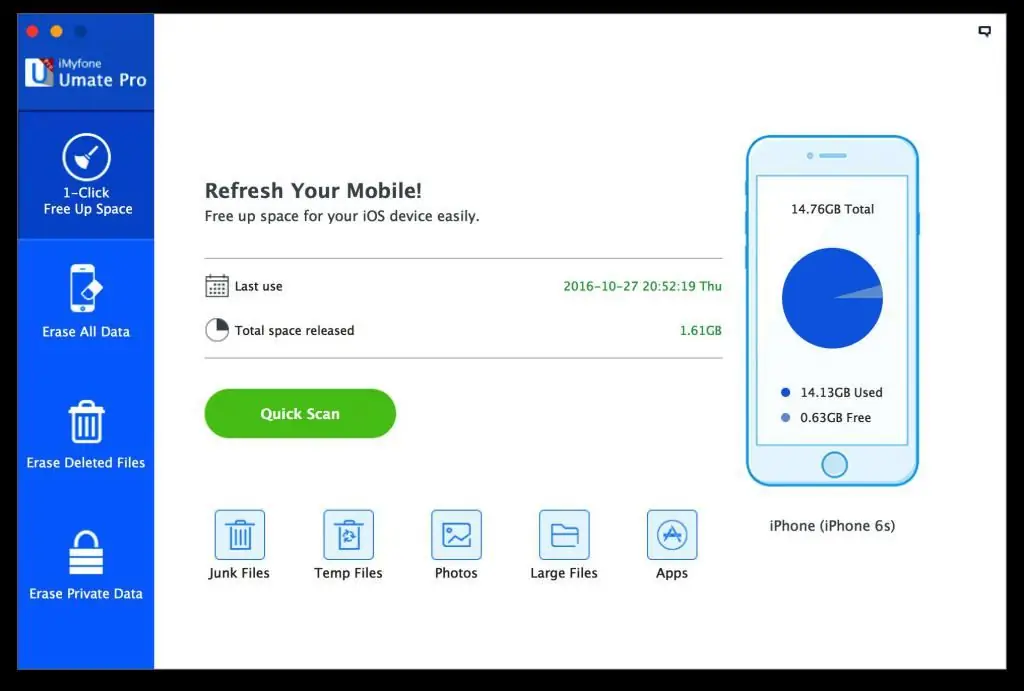
Mojawapo bora zaidi - iMyFone D-Port ni kisafirishaji data ambacho kitakuruhusu kufikia maudhui yote kwenye akaunti yako ya iCloud. Imeorodheshwa hapa chini ni baadhi ya vipengele vya programu vinavyotumika kabla ya kutazama iCloud kwenye iPhone. Sifa Muhimu:
- Hukuruhusu kutuma kwa kuchagua hadi aina 18 tofauti za data kutoka kwa akaunti yako ya chelezo.
- Inaonyesha nakala zote zinazopatikana kwa uteuzi.
- Inatumika kuhifadhi nakala za kifaa au WhatsApp na ujumbe pekee.
- Hukupa ufikiaji wa data yako bila kulazimika kuchukua kifaa chako. Rahisi sana kutumia na sambamba na Windows na Mac OS.
D-port kwa ufikiaji wa kompyuta
Ili kutumia D-Port kufikia data ya akaunti kwenye Kompyuta, unahitaji kufanya hivyopakua programu kwenye kompyuta yako. Ikishasakinishwa, fuata hatua hizi rahisi:
- Endesha programu kwenye kompyuta yako, kisha uchague "Rejesha data kutoka kwa nakala rudufu" kutoka kwa chaguo katika dirisha kuu. Nakala zilizogunduliwa na programu zinapaswa kuonekana. Ikiwa ufikiaji haupatikani, unahitaji kubofya "Pakua". Ingia kwenye iCloud ukitumia Kitambulisho chako cha Apple na nenosiri lako.
- Baada ya kuingia, chagua faili mbadala unayotaka na ubofye "Inayofuata". Kwenye skrini inayofuata, utahitaji kuchagua aina ya data unayotaka kufikia. Hii itapunguza muda unaochukua kwa programu kuchanganua hifadhi rudufu.
- Ikiwa ungependa kutazama zote, chagua kisanduku "Chagua zote". Bonyeza "Next" baada ya uteuzi kufanywa. Programu itaendelea kupakua na kuchanganua faili iliyochaguliwa kwa data maalum. Unaweza kuangalia na kuchagua data unayotaka kwenye skrini inayofuata.
- Chagua aina za faili unazotaka na ubofye "Nyoa" ili kuhifadhi faili zilizochaguliwa kwenye folda kwenye kompyuta yako.
Angalia faili za wingu
Mtumiaji akijaribu kuona kilicho kwenye iCloud kwenye iPhone, atagundua kuwa anaweza kufikia mipangilio na faili za iCloud pekee kutoka kwa iPhone. Kila kitu kingine hakipatikani kutoka kwa kifaa. Katika programu ya Hifadhi ya iCloud katika iOS 10, unaweza kuona faili zote zilizohifadhiwa kwenye iPhone yako. Ili kufanya hivyo, unahitaji kuelewa ni nini "iCloud" katika "iPhone", na kufanya yafuatayo:
- Hakikisha kuwa programu ya iCloud imewashwa kwenye iPhone au iPad yako.
- Fungua programu ya mipangilio kwenye kifaa chako. Bofya kwenye "Apple ID"> "iCloud".
- Washa "iCloud Drive" ili kufanya programu ionekane kwenye skrini ya kwanza. Kwa kuzinduliwa kwa iOS 11, kuna njia bora ya kutazama faili kwenye iPhone. Programu ya Faili hukuwezesha kufikia folda zote.
- Zindua programu ya Faili kwenye iPhone.
- Bofya "Vinjari" chini.
- Bonyeza "iCloud Drive" katika sehemu ya "Mahali" kabla ya kwenda kwenye wingu la iCloud kutoka kwa iPhone yako na unaweza kuona faili zote ambazo umehifadhi.
Ingia kwenye akaunti yako kutoka kwa kivinjari
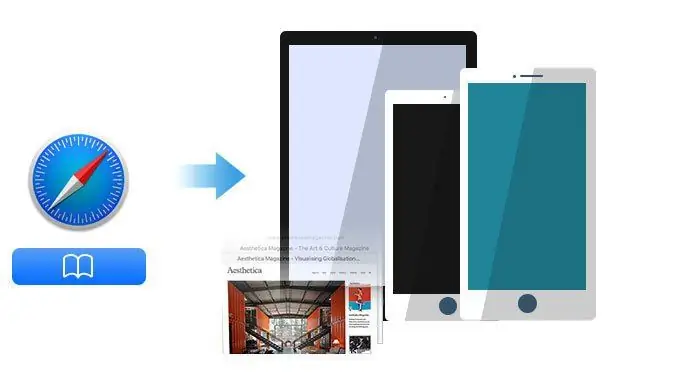
Ni rahisi vya kutosha kuingia katika iCloud kwa kutumia kivinjari chochote kwenye kompyuta yako (Kompyuta au Mac). Lakini hii sivyo ilivyo kwa Apple iPhone na iDevices za rununu. Kwa kuingia kwa haraka, Safari na Firefox zina kipengele hiki. Ili kuomba kwa haraka toleo la eneo-kazi la iCloud au tovuti nyingine yoyote, bonyeza na ushikilie ishara ya Onyesha upya kwenye upau wa anwani wa kivinjari wa Safari au chini ya skrini kwa Firefox. Kubonyeza na kushikilia Onyesha upya huleta menyu ya kitendo cha haraka na chaguo la kuuliza swali kwenye eneo-kazi. Chagua kitufe hiki na itampeleka mtumiaji kwenye toleo la eneo-kazi.
Ili kufikia kupitia kivinjari cha Chrome:
- Fungua Chrome.
- Tembelea ukurasa wa wavuti wa wingu.
- Bonyeza katika menyu ya mipangilio (vitone 3 kwenye skrini upande wa kulia).
- Chagua "Ombi la Eneo-kazi" kutoka kwenye menyu. Ikiwa toleo la eneo-kazi halijaonyeshwa, chapa tena i.cloud.com kwenye upau wa anwani ya wavuti.
- Ingiza toleo la kufanya kazi naKitambulisho cha Apple.
Kutumia vivinjari vingine kando na Safari kwenye iDevice hufanya seva ya iCloud ifikirie kuwa mtumiaji anafikia tovuti hii kutoka kwa kompyuta ya mezani ya Mac. Faida kubwa ya kuingia kwenye wingu kutoka kwa kivinjari ni kwamba unaweza kuangalia akaunti nyingi, ikiwa ni pamoja na zisizohusishwa na iPhones na iDevices nyingine. Kwa sababu inaruhusu akaunti moja tu ya iCloud na Kitambulisho cha Apple kuunganisha kwenye kifaa, kwa kutumia kivinjari kufikia akaunti zako, hifadhi ya iCloud kwenye iPhone, ambapo unaweza kuhamisha picha na maelezo mengine.
Nadhifisha nafasi ya kuhifadhi
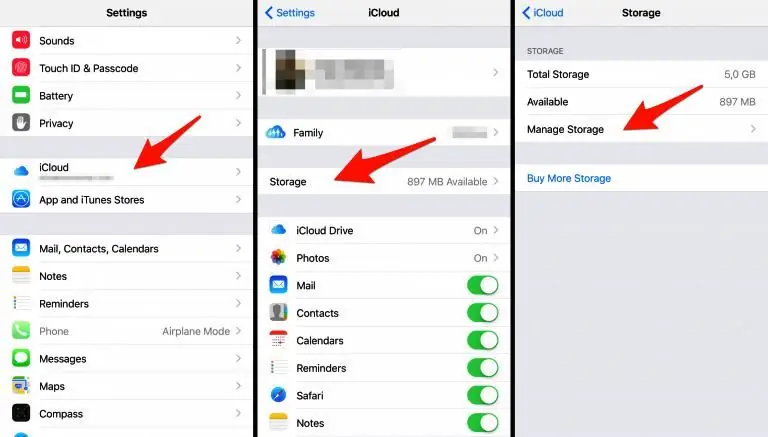
Ili kupata nafasi ya hifadhi ya faili za wingu, safisha hati na uzime nakala rudufu za programu mahususi. Vitendo hivi ni muhimu, vinatoa nafasi nyingi kwa habari mpya. Hata hivyo, kuna njia moja muhimu ambayo inaweza kweli kurejesha nafasi nyingi za hifadhi kwa wakati mmoja, ambayo ni kufuta nakala rudufu za zamani za iCloud kutoka kwa kifaa cha iOS.
Kabla ya kusafisha iCloud, hakikisha kuwa una toleo jipya zaidi la kifaa. Njia hii inafaa sana ikiwa mtu ametumia iDevices kadhaa hapo awali na hahitaji. Hifadhi rudufu ya iCloud ina faili nyingi, ikiwa ni pamoja na mipangilio ya kifaa, data ya programu, historia ya ununuzi wa iTunes, picha na video, iMessage, ujumbe wa maandishi, ujumbe wa MMS, milio ya simu, data ya afya, mipangilio ya HomeKit,nenosiri linaloonekana la barua ya sauti, n.k. Ikiachwa bila kuguswa, zinaweza kusambaza kifaa chako au kuchukua nafasi nyingi sana.
Utaratibu:
- Kabla ya kusafisha iCloud, zindua programu ya Mipangilio ya Uzinduzi kwenye kifaa chako cha iOS.
- Unahitaji kuingia kwenye wasifu wako kwenye iCloud.
- Bofya "Dhibiti Hifadhi" kisha "Hifadhi rudufu".
- Katika sehemu ya "Hifadhi nakala", chagua kifaa.
- Bofya "Futa Hifadhi Rudufu".
- Kisha ubofye "Ondoa" na "Futa" ili kuthibitisha.
Kufuta nakala zisizohitajika kutoka kwa kompyuta za Mac na Windows ni rahisi kama ilivyo kwenye iOS.
Weka upya nenosiri lililopotea
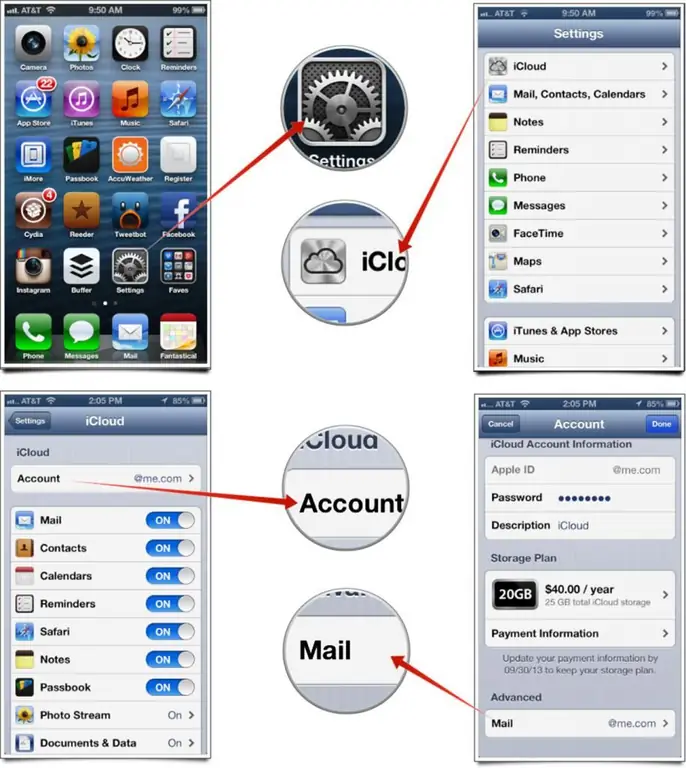
Mara nyingi sana kunatokea hali na mtumiaji wakati alisahau nenosiri kutoka "iCloud" kwenye "iPhone", lakini hajui la kufanya. Ikiwa mtumiaji hawezi kurejesha nenosiri la chelezo, chaguo pekee la kurejesha udhibiti wa kifaa ni kufuta data zote na kisha kurejesha mfumo kutoka iCloud. Kwa hili unahitaji:
- Fungua "Mipangilio" kwenye kifaa.
- Gonga jina lako kisha iCloud.
- Nenda kwenye Hifadhi Nakala.
- Washa swichi, kisha ubonyeze "Nyuma".
- Unda nakala rudufu. Hii inaweza kuchukua muda mrefu kulingana na kiasi cha hifadhi data na kipimo data cha mtandao. Huenda ukalazimika kuondoka kwenye kifaa usiku mmoja. Ikiwa ndivyo, hakikisha kuwa imeunganishwa kwenye mtandao. Futa mfumo, kisha uurejeshe kutoka kwa nakala rudufu.
- Fungua "Mipangilio"> "Jumla"> "Weka upya"> "Futa maudhui na mipangilio yote".
- Baada ya kufuta data, irejeshe kutoka kwa chelezo.
- Kifaa kikiwashwa tena baada ya kufutwa, kiratibu kitaanza kumwongoza mtumiaji kupitia hatua zinazohitajika za uhalalishaji.
Hifadhi nakala ya kifaa
Watumiaji wanaweza kuhifadhi nakala za kifaa chao kwa kutumia iTunes au iMazing baada ya kuhakikisha kuwa usimbaji fiche umewashwa. Vipengele vya kuhifadhi nakala havilipishwi kwenye iMazing na usimbaji fiche unatumika kikamilifu kwenye Windows. iMazing inaweza kuongeza nenosiri la chelezo katika Kidhibiti Kitambulisho cha Windows ili kuzuia mtumiaji kupoteza nenosiri kimakosa. Ili kujaribu iMazing, pakua kwanza na uisakinishe, kisha ufuate hatua hizi:
- Zindua programu na uiunganishe kwenye Mac au Kompyuta yako, programu itaonekana kwenye iPhone au iPad yako.
- Ichague kwenye utepe wa kushoto na ubonyeze kitufe cha nyuma, kichawi cha Chaguo za Hifadhi Nakala kitafungua.
- Washa Usimbaji Nakala na iMazing itachukua hatua ya kuhifadhi nenosiri kwenye fob ya vitufe au vitambulisho vya Windows ikiwa chaguo la "Kumbuka nenosiri" limechaguliwa.
- Ifuatayo, hifadhi nakala ya kifaa.
Inafuta akaunti
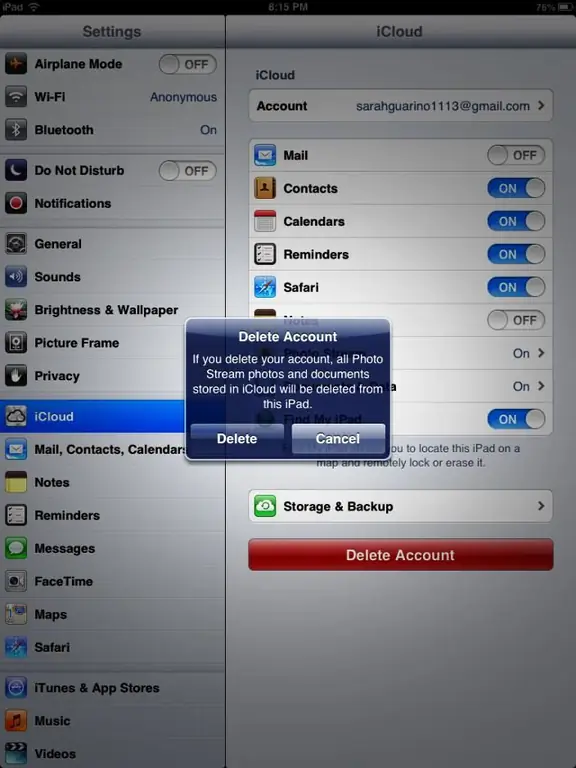
Ikiwa mtumiaji ana akaunti nyingi, huenda akahitaji kufuta baadhi ya akaunti ya iCloud inayohusishwa na iPhone au iPad yake ili kuibadilisha.kwa akaunti nyingine na upate iCloud mpya kwenye iPhone. Mchakato huu unaweza kuwa mgumu ikiwa utasahau nenosiri lako.
Ili kufanya hivyo, utahitaji kufanya yafuatayo:
- Nenda kwenye Mipangilio kwenye kifaa - Jumla na kisha Karibu ili kuthibitisha mipangilio ya mfumo.
- Nenda kwenye Mipangilio ya iCloud kisha "Tafuta iPhone Yangu". Shikilia kitufe cha Tafuta iPhone Yangu kisha ushikilie kitufe cha Futa Akaunti.
- Kisanduku kidadisi kinapaswa kuonekana na chaguo tatu, ambazo ni Hifadhi kwa iPhone, Ghairi na Futa kutoka kwa iPhone. Katika hali hii, bofya "Futa".
- Bofya ifuatayo "Tafuta iPhone yangu". Dirisha ibukizi ikifungua kukuuliza utoe nenosiri, bofya Ghairi.
- Baada ya hapo, utahitaji kwenda kwa mipangilio, kisha ufute jina la iCloud bila kubofya Nimemaliza.
- Kisha utahitaji kushikilia kitufe ili kuzima kifaa.
- Washa kifaa kisha uguse Mipangilio ya iCloud.
- Bonyeza "Futa akaunti yako".
Ifuatayo, unaweza kujaribu kubadilisha akaunti kwenye iPhone. Ni mchakato rahisi.
Kitu kifuatacho cha kufanya:
- Fungua Mipangilio kwenye iPhone na uguse iCloud.
- Sogeza chini kisha ubofye Ondoka au Futa Akaunti na Uthibitishe Tena.
- Ingiza nenosiri lako la Kitambulisho cha Apple ili ulifute, kisha uamue cha kufanya na data nyingine, unaweza kulihifadhi au kulifuta.
- Ingiza nenosiri lako jipya la Kitambulisho cha Apple, kisha uchague huduma za iCloud unazotakalazima iwashwe.
- Nenda kwenye menyu na uchague "Mipangilio ya Mfumo".
- Katika menyu ya mipangilio, chagua chaguo la iCloud.
Programu ya kusafisha wingu
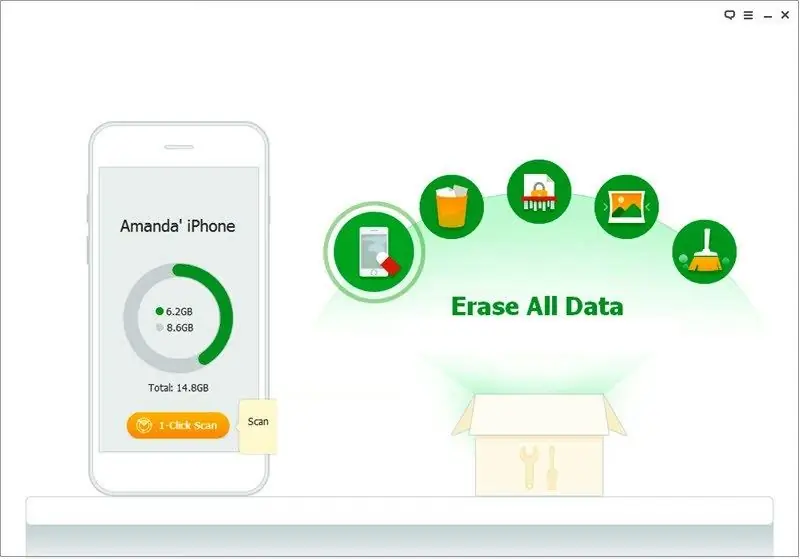
Programu za watu wengine hutumika kufuta kabisa data ya iPhone na iCloud. Chaguo bora kwa hii ni iSkysoft Data Eraser kwa Mac na kwa watumiaji wa Windows. Inaruhusu watu kufuta data zote zilizohifadhiwa kwenye iPhone na vifaa vingine. Ni nini kinachofaa hasa ikiwa iPhone inauzwa au mtumiaji anabadilisha kifaa kipya, programu itamsaidia kufuta data ya kibinafsi kwenye simu ya zamani kwa urahisi.
Mwongozo wa kufuta data:
- Sakinisha na uendeshe Kifutio cha Data cha iSkysoft.
- Pakua iSkysoft Data Eraser kutoka tovuti rasmi na uisakinishe.
- Baada ya kuisakinisha, iendeshe.
- Unganisha kifaa chako cha iOS kwa kebo ya USB.
- Programu itatambua iPhone na kuonyesha maelezo yake kwenye kiolesura kikuu.
- Chagua "Futa data ya kibinafsi". Katika interface kuu ya iSkysoft Data Eraser, utahitaji kwenda kwenye safu ya kushoto ili kuchagua "Futa Data ya Kibinafsi". Katika dirisha linalofunguliwa, unaweza kuona faili zinazohitaji kufutwa.
- Changanua kifaa.
- Bonyeza Anza.
- Baada ya uchanganuzi kukamilika, data yote iliyomo itaonekana kwenye kiolesura.
- Bofya maelezo kwa maelezo zaidi.
- Angalia faili zitakazofutwa na ubofye "Futa Sasa".
- Thibitisha ufutaji.
Weka upya kwa kutumia iMyFone Umate Pro
Unaweza kutumia iMyFone Umate Pro kufuta baadhi au data yako yote ya iOS, hata kwa kuweka upya kabisa iPhone yako ili kuepuka kuvuja kwa data.
Hatua zimeonyeshwa hapa chini:
- Ili kuweka upya iPhone bila nenosiri la iCloud, unahitaji kuhakikisha kuwa "Find my iPhone" imezimwa.
- Pakua programu kwenye kompyuta yako na uiendeshe, kisha unganisha kifaa chako kwenye kompyuta yako.
- Chagua kipengele cha kufuta ambacho kinakidhi mahitaji yako. Kuna njia 4 za kufuta: kufuta data zote, kufuta data ya kibinafsi, kufuta faili zilizofutwa hapo awali, kufuta vipande vya mtu binafsi. Ili kuwasha upya iPhone yako kabisa, unahitaji kuchagua "Futa data zote".
- Thibitisha ufutaji ili kufuta kumbukumbu.
Ikiwa mtumiaji amesahau nenosiri lake la iCloud, anaweza kutumia huduma ya Apple My Apple ID ili kulirejesha.
Ili kufanya hivi, fuata hatua hizi:
- Fungua kivinjari kama Safari na uandike appleid.apple.com.
- Bofya Nenosiri Umesahau, weka Kitambulisho chako cha Apple na ubofye Inayofuata.
- Unaweza kutumia uthibitishaji wa barua pepe ili kuthibitisha utambulisho wako kwa Apple kwa sababu ni rahisi zaidi. Kisha Apple itatuma barua pepe kwa akaunti mbadala ambayo mtu amesajili.
- Angalia akaunti za barua pepe ili kuona kama barua pepe imefika.
- Baada ya kupokea barua pepe yenye ujumbe "Jinsi ya kuweka upya nenosiri lakoApple ID", bofya kiungo cha "Weka Upya Sasa" kwenye barua pepe na ufuate maagizo.
Mipangilio ya ujumbe
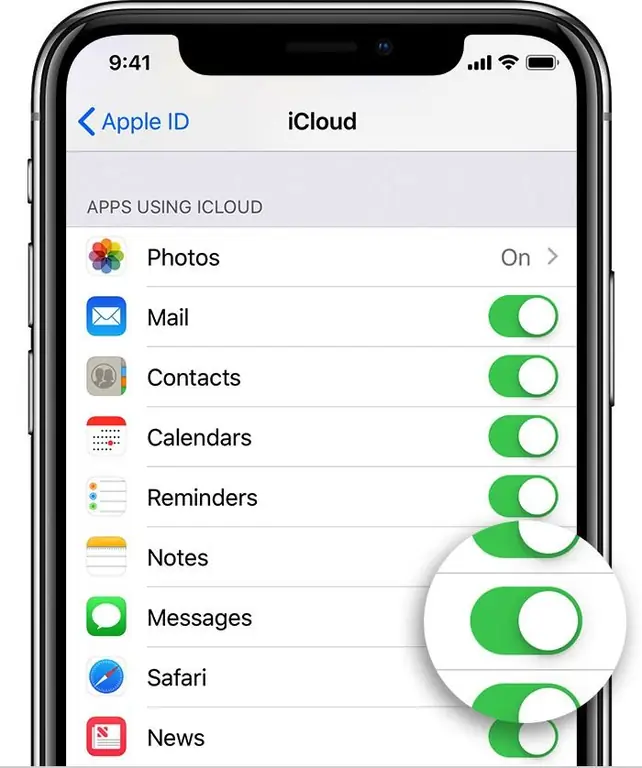
Ikiwa mtumiaji amewasha uthibitishaji wa vipengele viwili vya akaunti, anaweza kupokea ujumbe kwa urahisi na haraka kwenye vifaa vyake vya iOS. Wao ni walemavu kwa default. Zinaweza pia kuzimwa ikiwa mtumiaji anatumia toleo linalolipishwa la wingu na halipii hifadhi ya iCloud inayozidi GB 5.
Kabla ya kufikia barua pepe ya iCloud kutoka kwa iPhone, unahitaji kusanidi ujumbe katika iCloud, hakikisha kuwa unatumia iOS 11.4. Nenda kwa Mipangilio> iCloud ili kuona orodha ya huduma ambazo zimeunganishwa. Wezesha kugeuza kwa ujumbe. Mara ya kwanza unapowezesha ujumbe kwenye programu, kipakuzi hupakua kila kitu, pamoja na picha kutoka kwenye maktaba. Mtumiaji ataulizwa kuunganisha kwenye Wi-Fi na kuacha iPhone mtandaoni hadi hatua hii ikamilike. Ujumbe katika iCloud sasa utasasishwa kiotomatiki na utaonekana sawa kila wakati. Mtumiaji anapofuta ujumbe, picha au faili kwenye kifaa kimoja, itafutwa kwenye vifaa vyake vyote. Na kwa kuwa viambatisho vyote vimehifadhiwa katika iCloud, itahifadhi nafasi kwenye simu yako ya mkononi.






